목차
LG G3 카메라 살펴보기
이 글은 LG전자의 G3 체험 프로그램에 참여하여 작성된 게시물이며, 체험단 활동으로 G3를 무상으로 제공 받고 작성한 세 번째(3/4) 글입니다. 오늘은 LG G3의 카메라, 카메라 중에서도 새롭게 추가된 G3 카메라의 새로운기능에 대해 살펴봤습니다. 그리고 G3 카메라를 살펴보다 발견한 G3 숨겨진기능 2가지도 소개해 보도록 하겠습니다.

OIS+ 레이저 오토 포커스

LG G3 카메라에는 다른 스마트폰에서는 쉽게 찾아 볼 수 없는 특별한 것들이 있습니다. G3 카메라에는 OIS+ 기능과 레이저 오토포커스 기능이 탑재되었습니다. 레이저 오토포커스 기능은 국내 스마트폰 중엔 최초로 들어 간 것 같은데, 레이저로 초점을 잡기에 보다 빠르게 초점을 잡을 수 있는 장점이 있습니다. 레이저를 이용해 초첨을 잡아주고, 손떨방 기능인 OIS+ 기능으로 흔들림을 잡아 줍니다.
잘 아시죠? OIS+는 광학식 손떨림 보정(OIS)에 LG전자의 소프트웨어 보정 기술(+)이 추가된 기능입니다. 소프트웨어 후보정을 거치기에 호불호가 좀 나뉘기도 하지만, 대체로 사진이 짤 찍혀 좋다는 평가를 받고 있습니다.
터치앤샷(Touch&shot)

LG G3 카메라는 사진을 찍을 때 초점을 잡는 시간까지도 줄일 수 있습니다. 보통의 스마트폰은 화면을 터치하여 초점을 잡고 촬영 버튼을 눌러 사진을 찍습니다. LG G3 카메라는 터치앤샷(Touch&shot) 기능으로 초점을 잡아야 하는 곳을 손으로 터치하게 되면 바로 해당 부분에 초점을 잡고 사진이 촬영됩니다. LG G3 카메라는 초첨을 잡고 촬영 버튼을 눌러야 하는 것에서 한 단계를 줄여 보다 빠르게 사진을 찍을 수 있습니다. 카메라를 실행 시킨 후 초점을 잡고 싶은 곳을 누르기만 하면 되니까요.

다만 터치앤샷 기능은 카메라 메뉴들이 펼쳐진 상태에서는 작동하지 않습니다. 카메라 화면 좌측 상단에 있는 3점 버튼을 눌러 오른쪽과 같이 좌우측에 있는 메뉴 버튼들이 사라진 상태에서만 작동 됩니다.
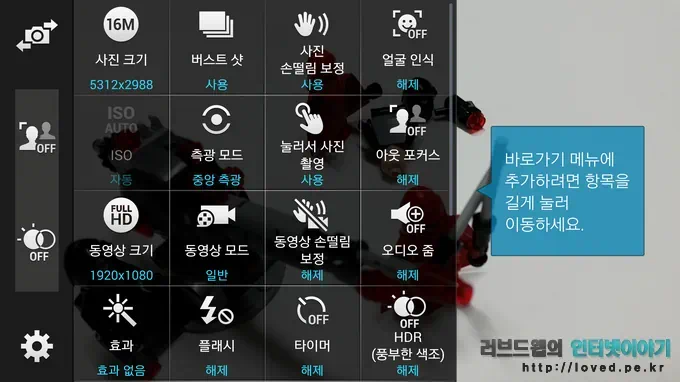
참고로 LG G3의 터치앤샷과 같은 기능은 갤럭시 시리즈에도 있긴 합니다. 카메라 설정에 보면 눌러서 사진 촬영이라는 옵션이 있습니다. 이 옵션을 켜면 LG G3의 터치앤샷과 같이 카메라에서 화면을 터치하여 사진을 촬영할 수 있습니다.
연속 찰영 기능 버스트샷(Burst Shot)

버스트샷은 연속 촬영 기능입니다. 새로운 기능까지는 아니지만 G3에도 연사 기능이 있습니다. LG G3의 카메라를 실행 시킨 후 좌측 상단에 있는 3점 버튼을 누르면 좌우로 버튼들이 나타납니다. 이 때 촬영 버튼을 꾸욱 누르고 있으면 연사로 찍을 수 있습니다. 터치앤샷은 좌우측에 메뉴 버튼들이 없을 때만 작동하고, 버스트샷은 반대로 좌우측 메뉴 버튼들이 있을 때만 작동합니다.
제스쳐 셀프 찰영 기능 셀피 카메라(Selfie Camera)

LG G3 카메라는 셀피 카메라 기능을 이용 손 동작을 인식하여 사진을 촬영할 수 있습니다. 셀프 카메라를 찍어 본 경험이 거의 없기에 셀피 카메라 기능과 음성 촬영 기능의 우위를 가리지 못하겠습니다. 쿨럭~ 손 동작으로 찍는 것 보다 입으로 찍는 것이 더 편하지 않나요? 입으로 찍으면 좀 창피하긴 하지만 상당히 편하거든요. 하긴 셀피 카메라가 좀 덜 창피하니 누군가에게는 유용할 수도 있긴 하겠습니다. 다만 개인적으로는 셀프 카메라를 찍는다 하더라도 G3 전면 카메라 상태에서도 터치앤샷 기능으로 촬영할 수 있기에 셀피 카메라 기능은 절대 쓸 일이 없을 것 같습니다. 엄지 손가락 한 번 움직이는 것이 손을 움직이는 것 보다 훨씬 더 편하니 말이죠. 물론 기능 사용의 선택권은 개인에게 있으므로 한 손을 움직일 때와 한 손가락을 움직일 때 덜 움직일 수 있는 것을 선택하여 좋은 셀카 사진을 뽑아 내면 되겠습니다.
매직 포커스(Magic Focus)

LG G3 카메라는 매직 포커스 기능이 있어 사진을 촬영한 후 초점을 맞출 수 있습니다. 카메라에서 매직 포커스 모드로 사진을 찍으면 원하는 곳에 초점을 맞춰 저장 시킬 수 있습니다.

이 기능은 여러 장의 사진을 촬영 후 하나의 사진을 고르는 것처럼 보여지는데 글쎄요. 차라리 연사로 여러 장의 사진을 촬영하거나 초점을 달리하여 여러 장의 사진을 촬영하는 것이 더 좋을 것 같습니다.

매직 포커스 모드는 초점이 각기 다르게 맞춰진 여러 장의 사진 모두를 저장 시켜주지 않고 딱 한 장의 사진만 골라 저장 시킬 수 있습니다. 여러 장의 사진을 찍어 놓고 한 장의 사진만 저장 시킨다니요. 이건 도저히 이해가 안됩니다. 또한 매직 포커스 모드는 촬영 -> 선택 -> 저장 3단계 작업을 반드시 거쳐야 하기에 낭비되는 시간이 생기게 됩니다. 촬영한 사진을 모두 저장할 수 있는 것도 아니고 촬영 후 바로 3단계 작업을 해야 하기에 실생활에서 활용성은 거의 제로에 가까워 보입니다. 차라리 더 많은 사진을 촬영한 후 나중에 골라내는 편이 200배쯤 더 좋습니다. 찰나의 순간이던 정적의 순간이던 말이죠.
숨겨진기능, 전/후면 카메라 전환 제스쳐
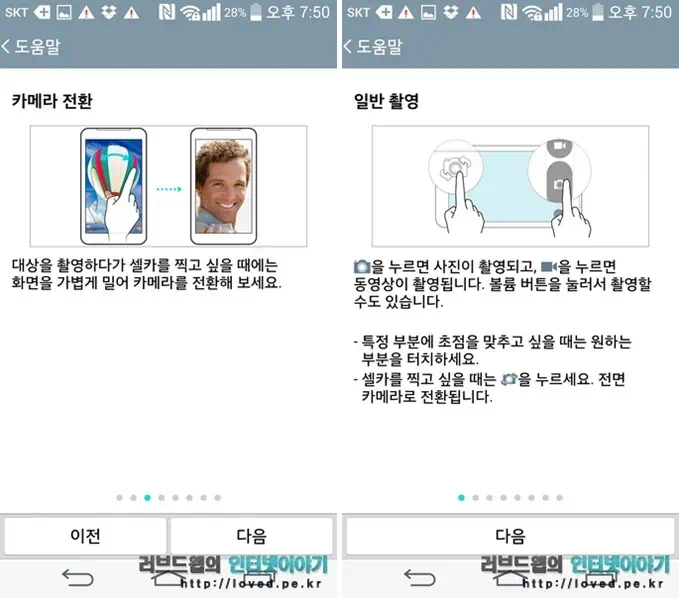
스마트폰에는 보통 전면과 후면에 카메라가 하나씩 달려 있습니다. 바로 여기에 LG G3 숨겨진기능이 있습니다. G3는 전면과 후면 카메라를 손가락 제스쳐로 전환 시킬 수 있습니다.
카메라 화면에서 화면을 좌 혹은 우로 드래그하면 전면 카메라와 후면 카메라가 전환 됩니다. 버튼으로 전환 시키는 것 보다는 훨씬 편하고 좋습니다.
숨겨진기능, 셀카 플래시
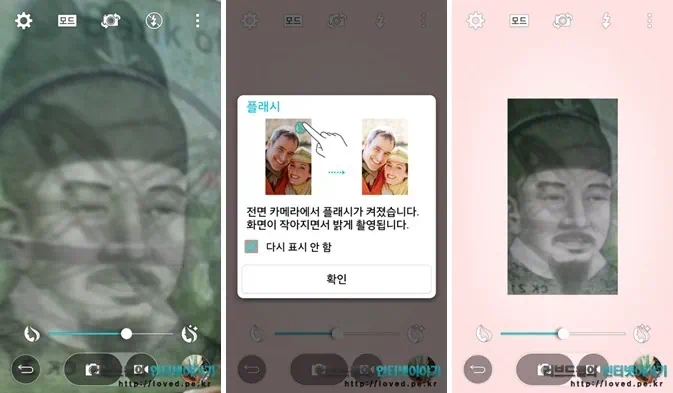
카메라에 LG G3 숨겨진기능이 또 하나 있습니다. 전면 카메라 상태에서 상단에 있는 후레쉬 버튼을 터치하면 플래쉬가 켜집니다.(육안으로 플래시가 켜졌는지 확인이 안 되지만 켜진다는 설명이 나옵니다) 이 상태로 사진을 찍으면 어두운 곳에서 좀 더 밝은 사진을 찍을 수 있습니다. 다만 화질은 좀 우울해지는 것 같습니다. 플래시를 켜고 찍은 셀카를 올려 놓고 화질 얘기를 해야 하는데 그럼 대국민 테러가 되기에 패스~ G3 카메라 기능 살펴보기와 숨겨진기능 소개는 여기까지입니다. 끝~